Če ste mi podobni, včasih pozabite, kje ste parkirali avto. To se zgodi najboljšim od nas.
Običajno to povzroči manjše nevšečnosti - hoja po parkirišču, klikanje gumba "zaklepanje" na obesku za ključe in čakanje na pisk.
Toda na srečo lahko čudeži tehnologije večinoma odpravijo to težavo.
Vsebina
- Hitri nasveti
- Kako prikazujete parkiranje na Google Zemljevidih?
- Ali si lahko Google zapomni, kje sem parkiral?
-
Pripravite se, da si Google Zemljevidi zapomnijo lokacijo vašega avtomobila
- Dovoli dostop do lokacije Google Map
- Vklopite obvestila Google Zemljevidov
-
Kako Google Zemljevidi vedo, kje je moj parkiran avto?
- Prvi način: Uporabite funkcijo »Vedite, kje ste parkirali« v Google Zemljevidih s sledenjem gibanja in telesne pripravljenosti v sistemu iOS
- Drugi način: Povežite se z avtomobilom prek Bluetooth ali USB
- Tretji način: Ročno nastavite lokacijo parkiranega avtomobila
- Iskanje vašega parkiranega avtomobila
- Delite svojo parkirno lokacijo v Google Zemljevidih z drugimi
-
Premaknite svojo parkirno lokacijo v Google Zemljevidih
- Izbrišite svojo parkirno lokacijo v Google Zemljevidih
-
Zaviti
- Povezane objave:
Hitri nasveti 
Sledite tem hitrim nasvetom za nastavitev lokacije parkiranega avtomobila z aplikacijo Google Maps za iPhone
- V Google Zemljevidih tapnite modro piko, ki prikazuje vašo lokacijo, in izberite set kot parkirno lokacijo
- Če se želite vrniti na parkirano lokacijo, tapnite svojo parkirano lokacijo, označeno z a P ali tapnite besede "tukaj si parkiral blizu« in nato tapnite Navodila gumb v pasici Shranjeno parkiranje (če tega ne vidite, enkrat tapnite na zemljevidu)
POVEZANI ČLANKI:
- Na svojem iPhoneu uporabite način Ne moti med vožnjo
- Kako uporabljati funkcijo parkiranega avtomobila iOS na iPhoneu
- Uporabite novo vrstico za raziskovanje Google Zemljevidov na vašem iPhoneu
- Funkcija parkiranega avtomobila iOS ne deluje, kako popraviti
- 11 nasvetov za aplikacijo Google Zemljevidi za iPhone, o katerih ne veste
- Kako uporabljati Google Zemljevide, ko nimate brezžične povezave
Kako prikazujete parkiranje na Google Zemljevidih?
Preprosto uporabite funkcijo parkiranega avtomobila Google Maps na svojem iPhoneu!
Večina sodobnih aplikacij za kartiranje ima zdaj vgrajeno funkcijo, ki si zapomni, kje ste parkirali svoje vozilo.
To vključuje Apple Maps in zdaj Google Maps za iOS.
Tako kot pri večini funkcij Googlovih aplikacij je tudi ta prvič debitiral na Androidu, vendar je prišel v Appleov mobilni operacijski sistem.
Čeprav je funkcija Apple Maps relativno intuitivna, je ta vodnik namenjen uporabnikom Google Zemljevidov med nami. Tukaj je opisano, kako pridobiti, da si aplikacija zapomni, kje ste parkirali avto.
Ali si lahko Google zapomni, kje sem parkiral?
Ja!
Ko nastavite funkcijo parkiranja Google Zemljevidov, lahko deluje samodejno.
Obstaja tudi nekaj načinov, da si zapomni lokacijo vašega avtomobila.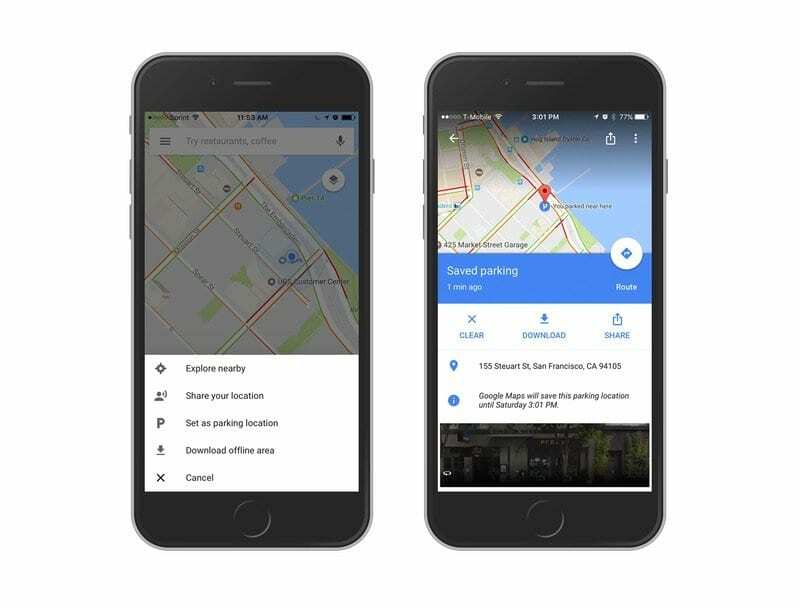
Pripravite se, da si Google Zemljevidi zapomnijo lokacijo vašega avtomobila
Dovoli dostop do lokacije Google Map
- Najprej boste morali urediti svoje lokacijske storitve za Google Zemljevide, če Nenehno ni privzeto vklopljen.
- Da bi funkcija parkiranega avtomobila delovala, potrebuje Google ves čas dostop do vaše lokacije
- Pojdi do Nastavitve, Klikni Zasebnost in potem Lokacijske storitve
- Poiščite Google zemljevidi in ga tapnite
- Prepričajte se, da ste nastavili Dovoli dostop do lokacije do Nenehno
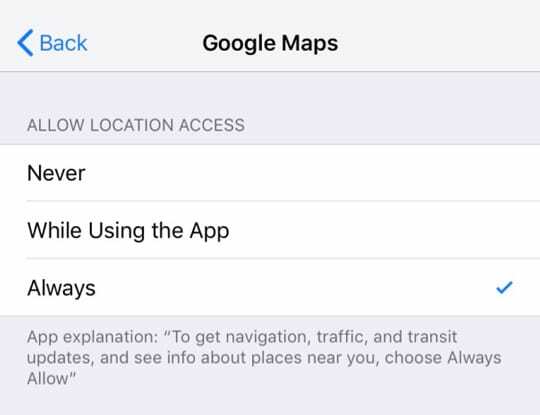
Spreminjanje dostopa do Google Zemljevida na vedno je kritičen korak – brez tega funkcija ne bo delovala.
Vklopite obvestila Google Zemljevidov
Če želite prejemati obvestila o svojih parkirnih informacijah, vklopite obvestila Google Zemljevidov.
- Odprite aplikacijo Google Zemljevidi
- Izberite Meni (3 vodoravne črte) v levem kotu iskalne vrstice
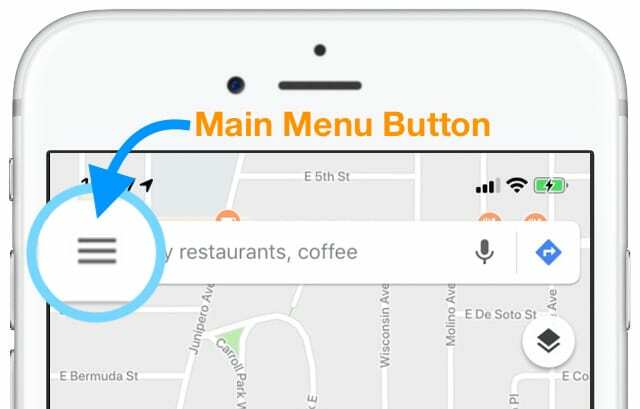
- Dotaknite se Nastavitve (ikona zobnika ali zobnika)
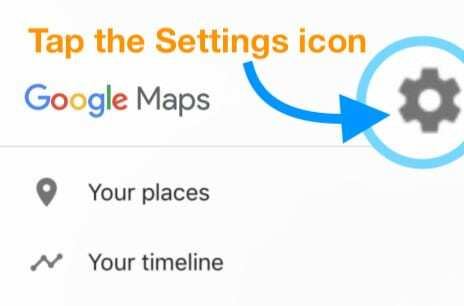
- Izberite Obvestila
- Obrat Shranjena parkirna mesta na
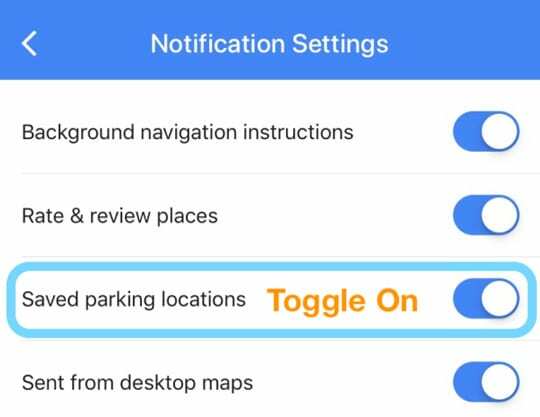
Nato sledite enemu od korakov za eno od spodnjih metod, odvisno od tega, katero želite uporabiti.
Kako Google Zemljevidi vedo, kje je moj parkiran avto?
Prvi način: Uporabite funkcijo »Vedite, kje ste parkirali« v Google Zemljevidih s sledenjem gibanja in telesne pripravljenosti v sistemu iOS
Prvi način za aktiviranje funkcije parkiranega avtomobila je, da se ob prihodu zanesete na fizično aktivnost vašega iPhone-a.
Ta metoda omogoča, da si Google Zemljevidi samodejno zapomnijo, kdaj in kje ste parkirali avto!
Kako naj Google Zemljevidi samodejno vedo, kje ste parkirali
- Vklopite sledenje telesne pripravljenosti na vašem iPhoneu.
- Pojdi do Nastavitve > Zasebnost > Gibanje in fitnes
- Vklopi Sledenje fitnesu
- Ko je sledenje telesne pripravljenosti vklopljeno, vklopite Google zemljevidi tako da lahko dostopa do vaše gibalne dejavnosti
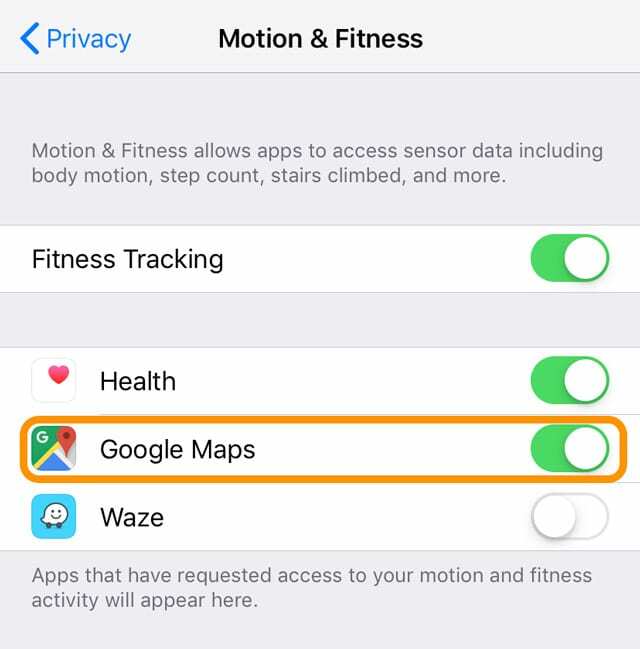
- Odprite Google Zemljevide in vnesite naslov ali kraj, do katerega želite navigirati
- Ko prispete na cilj, an Prihod ob pojavna okna na zaslonu.
- Povlecite ali se pomaknite navzgor proti vrhu zaslona, da prikažete dodatne podrobnosti
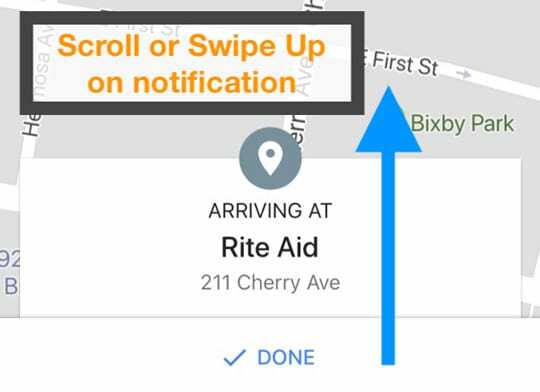
- Povlecite ali se pomaknite navzgor proti vrhu zaslona, da prikažete dodatne podrobnosti
- Obrnite stikalo pod Vedite, kje ste parkirali
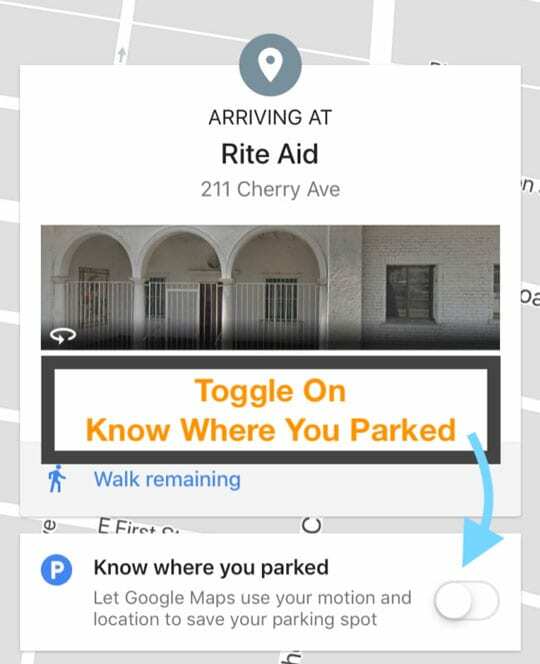
- Če prvič omogočite to funkcijo, vidite pojavno okno iOS, ki navaja, da Google zahteva dostop do podatkov o fitnesu
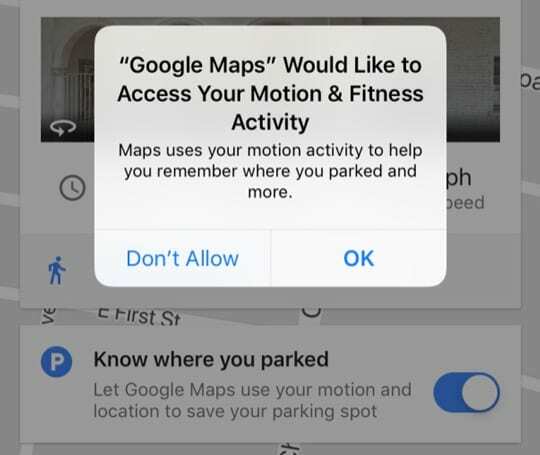
- Zadetek v redu oz Sprejmi
- Če prvič omogočite to funkcijo, vidite pojavno okno iOS, ki navaja, da Google zahteva dostop do podatkov o fitnesu
- Od tu boste videli območje, kjer ste parkirali avto, označeno kot Parkirali ste blizu
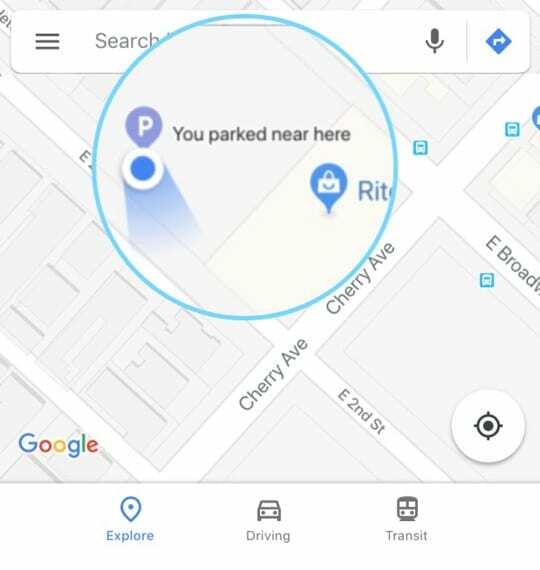
Ko nastavite nastavitev, Google Zemljevidi samodejno uporabi vaš iPhone pospešek in podatke o fitnes aktivnosti, da si zapomni lokacijo vašega avtomobila.
Drugi način: Povežite se z avtomobilom prek Bluetooth ali USB
Google Zemljevidi lahko zaznajo tudi, ali ste parkirali – in kje ste parkirali –, ko so povezani neposredno z vašim vozilom.
Običajno je povezava Google Zemljevidov z vašim avtomobilom najbolj natančna lokacija vašega parkiranega avtomobila.
Kako povežete Google Zemljevide z medijskim sistemom vašega avtomobila
- Odprite aplikacijo Google Zemljevidi
- Izberite meni (3 vodoravne črte) v levem kotu iskalne vrstice
- Dotaknite se Nastavitve (ikona zobnika ali zobnika)
- Izberite Navigacija
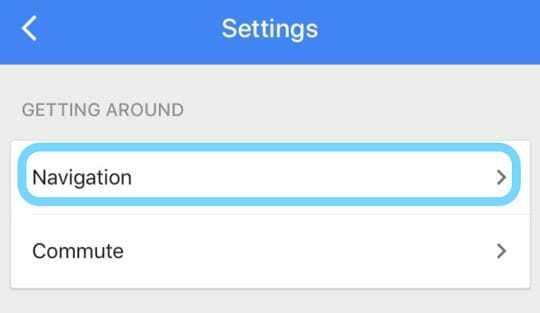
- Pomaknite se navzdol do razdelka za parkiranje
- Potrdite sporočilo: »Prejeli boste shranjeno parkiranje, če je vaš avto povezan z Bluetooth/USB) in vklopite Shranjena parkirna mesta
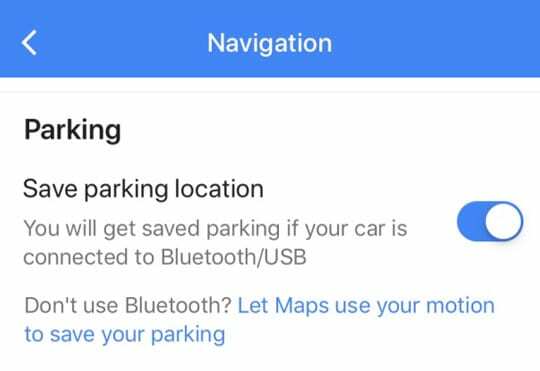
- Če se prikaže sporočilo »Shranite svoje parkirno mesto z dejavnostjo gibanja«, morate najprej izklopiti sledenje telesne pripravljenosti za Google Zemljevide
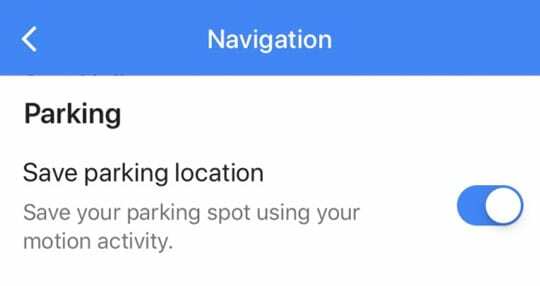
- Pojdi do Nastavitve > Zasebnost > Gibanje in fitnes
- Izklopite Google Zemljevide ali Izklopite sledenje telesne pripravljenosti
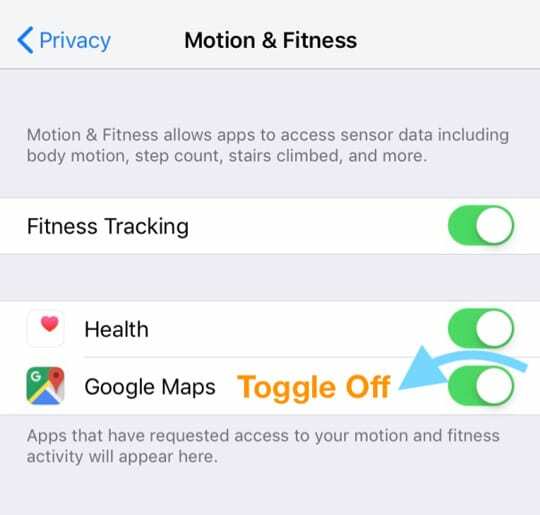
- Nato ponovite korake 4-6
- Ko je vse opravljeno, povežite in seznanite svoj iPhone prek Bluetooth, za zabavo ali avdio sistem vašega avtomobila.

vir: Hyundai - Prepričajte se, da ste nastavili vir za avdio sistem vašega avtomobila Bluetooth
- Lahko pa uporabite tudi a USB kabel za priključitev naprave v vrata v avtomobilu
Upoštevajte, da če imate poprodajni stereo sistem, ta metoda morda ne bo zaznala dejstva, da ste v vozilu.
Tretji način: Ročno nastavite lokacijo parkiranega avtomobila
Seveda, če vam druge možnosti ne delujejo, obstaja preprosta rešitev.
Samo nastavite lokacijo svojega avtomobila v aplikaciji Google Maps!
- Odprite Google Zemljevide
- Kadar koli se dotaknite modre pike, ki prikazuje vašo lokacijo
- Nato izberite Nastavite kot parkirno mesto
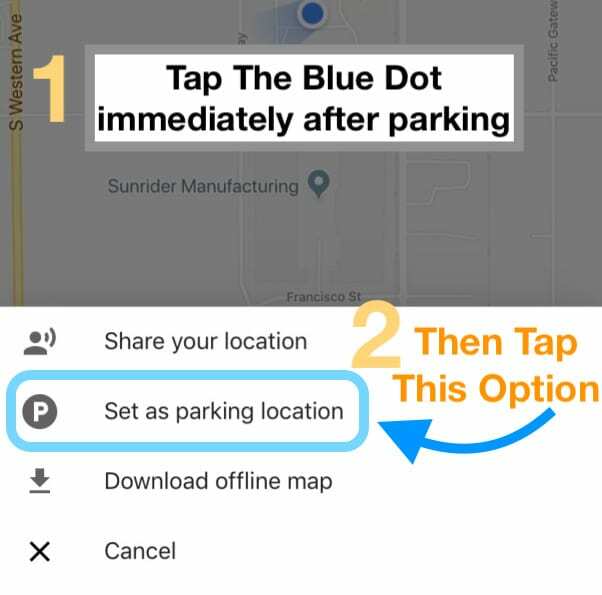
- Ko je shranjen, vidite svoj parkiran avto, ko se dotaknete zavihka za vožnjo
- Lahko tudi udarite Spremeni lokacijo da uredite natančno umestitev ali tapnite Deliti gumb za pošiljanje lokacije vašega parkiranega avtomobila prijateljem ali družini
- Ko končate, samo pritisnite Jasno
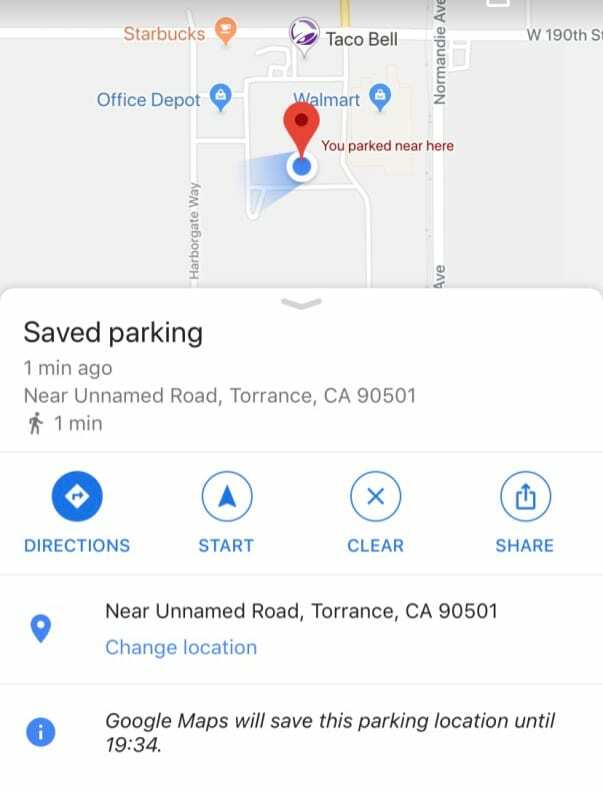
Google Zemljevidi shranijo vaše podatke o parkiranju 8 ur od trenutka, ko ste prvič parkirali.
Iskanje vašega parkiranega avtomobila
Ko nastavite, kje ste parkirali svoj avto, je enostavno vrnitev nanj!
- Odprite Google Zemljevide in se pomaknite do dna zaslona
- Tapnite ali povlecite navzgor Pasica za shranjeno parkiranje oz sporočilo
- Izberite Navodila (ali Pokaži na zemljevidu) in dobite navodila, kako ga najti
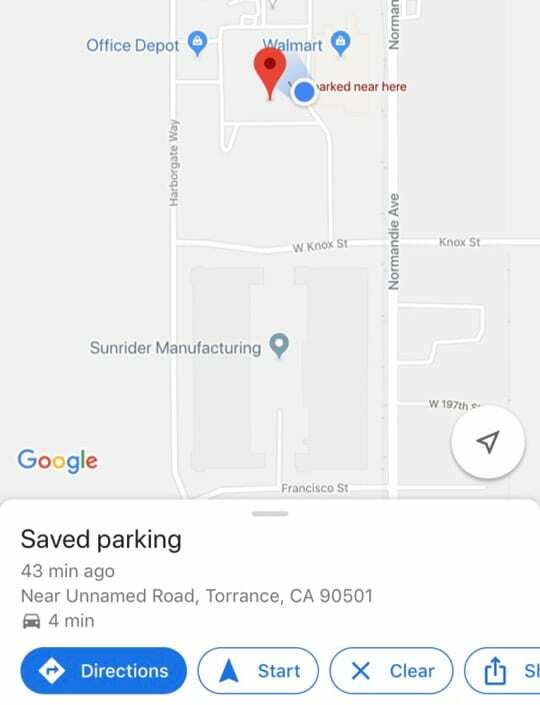
- Če ste po nastavitvi lokacije parkiranega avtomobila poiskali drugo lokacijo v Zemljevidih, najprej počistite rezultat iskanja.
- Tapnite Počisti X v iskalni vrstici na vrhu Google Zemljevidov. Nato na dnu tapnite Shranjeno parkirišče
Delite svojo parkirno lokacijo v Google Zemljevidih z drugimi
- Odprite Google Zemljevide
- Tapnite svojo lokacijo parkiranja
- Na dnu se dotaknite Shranjeno parkirišče
- tapnite Shranjeno parkirišče in izberite Gumb za skupno rabo
Ko nastavite svojo parkirano lokacijo, jo lahko po potrebi spremenite.
- Odprite Google Zemljevide
- Dotaknite se lokacije svojega parkiranega avtomobila
- Na dnu se dotaknite Shranjeno parkirišče > Spremeni lokacijo
Izbrišite svojo parkirno lokacijo v Google Zemljevidih
Svojo parkirno lokacijo je enostavno odstraniti iz Google Zemljevidov;.
- Odprite Google Zemljevide
- Dotaknite se lokacije svojega parkiranega avtomobila
- Na dnu se dotaknite Shranjeno parkirišče
- Izberite Več
- Dotaknite se gumb menija s tremi pikami
- Izberite Ne shranjujte parkiranja samodejno
Zaviti
Da, pridobivanje Google Zemljevidov za shranjevanje in nato iskanje parkiranega avtomobila je na začetku nekoliko zapleteno.
Ko pa vse nastavite, deluje zelo dobro in je vredno časa in truda, da bi delovalo!

Mike je samostojni novinar iz San Diega v Kaliforniji.
Čeprav pokriva predvsem Apple in potrošniško tehnologijo, ima pretekle izkušnje s pisanjem o javni varnosti, lokalni vladi in izobraževanju za različne publikacije.
Na novinarskem področju je nosil kar nekaj klobukov, vključno s pisateljem, urednikom in oblikovalcem novic.